Win7怎么打开被禁用的蓝牙服务?
来源:PE吧 作者:Bill 发布于:2018-12-04 10:28:02 浏览:2714
蓝牙鼠标、蓝牙键盘、蓝牙耳机,都变得随处可见,有时候我们想把这些设备连上我们的电脑,前提是具备蓝牙功能的电脑。但是发现连接不上,如果检查了有蓝牙驱动,那么很有可能就是蓝牙服务被禁用了,这个时候我们只需要在win7里面找到蓝牙服务,把它的启动类型设置为自动即可。
方法/步骤:
1、按 Win + R 组合键,打开运行,并输入 services.msc ,确定或回车,打开服务;
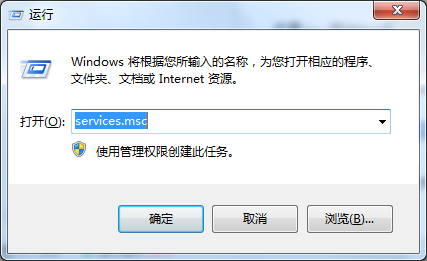
2、然后在服务窗口中,找到并双击打开 Bluetooth Support Service ;
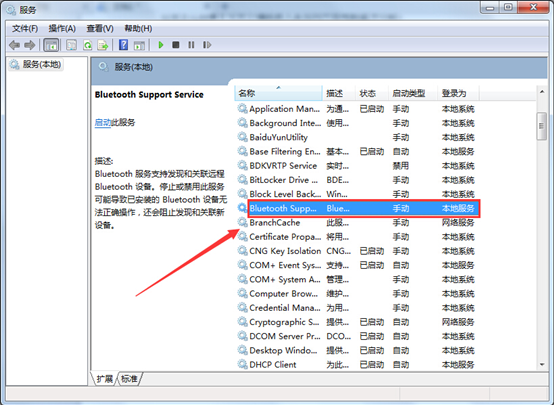
3、Bluetooth Support Service 的属性(本地计算机)窗口中,选择启动类型为自动即可;
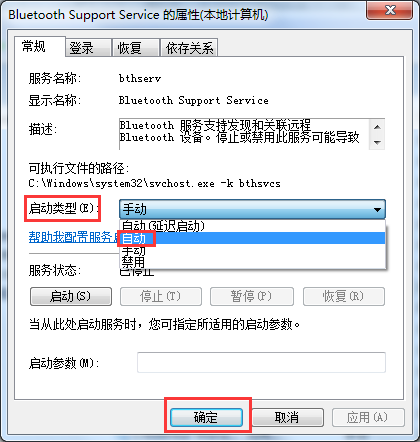
以上就是Win7怎么打开被禁用的蓝牙服务的方法,大家如果遇到相关方面的问题,可以使用这篇文章的方法进行操作哦。要想了解更多windows资讯,请继续关注PE吧。
推荐使用总裁团队旗下功能强大的封装产品
驱动工具 驱动总裁
一键重装 PE吧装机助理



